Lihat penetapan Tugas Yang Akan Datang, Siap Dinilai, Lewat Jatuh Tempo, Dikembalikan, dan Draf di aplikasi Tugas. Anda dapat menampilkannya menurut kelas, atau menampilkannya di semua kelas. Memilih tugas apa pun akan memungkinkan Anda menilainya, mengedit, atau menampilkan tugas dari perspektif siswa. Tampilkan semua nilai dengan memilih aplikasi Nilai.
Menampilkan dan mengurutkan tugas di seluruh kelas
Navigasikan ke tim kelas yang Anda inginkan, lalu pilih Tugas.
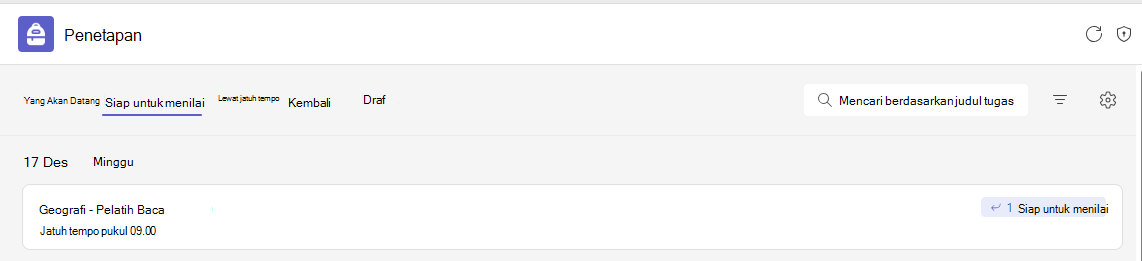
Tips: Gunakan bilah pencarian Anda untuk mencari tugas menurut kata kunci.
Pekerjaan yang ditetapkan
Tab Yang Akan Datang
Semua tugas mendatang yang telah Anda kirimkan kepada siswa atau dijadwalkan untuk ditetapkan nanti akan ditampilkan menurut urutan tanggal jatuh tempo di bawah tab Mendatang.

Tab Siap untuk menilai
Tugas apa pun dengan pengiriman yang belum dinilai, akan ditampilkan di tab Siap Untuk Dinilai .
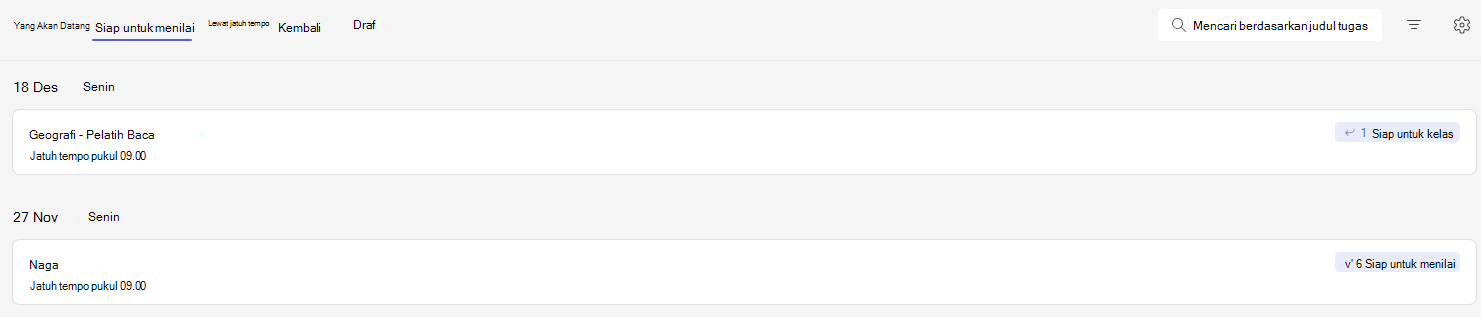
Setiap tugas di bawah tab ini diurutkan menurut tanggal jatuh tempo, dan menampilkan jumlah tugas yang siap untuk dinilai. Pelajari selengkapnya tentang penilaian, pengembalian, dan penetapan ulang tugas.
Tab Jatuh Tempo Sebelumnya
Tugas Jatuh Tempo Apa pun akan ditampilkan di tab Jatuh Tempo Sebelumnya.
Memilih tugas akan membuka panel penilaian, di mana Anda bisa menilai pekerjaan yang telah diserahkan siswa dan mengembalikan pekerjaan mereka.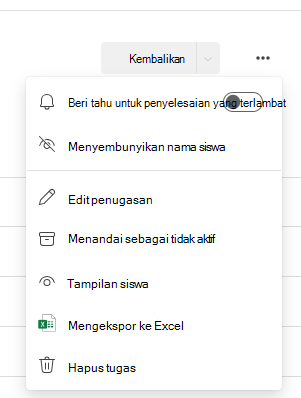
-
Pilih Opsi lainnya

-
Pilih Opsi lainnya

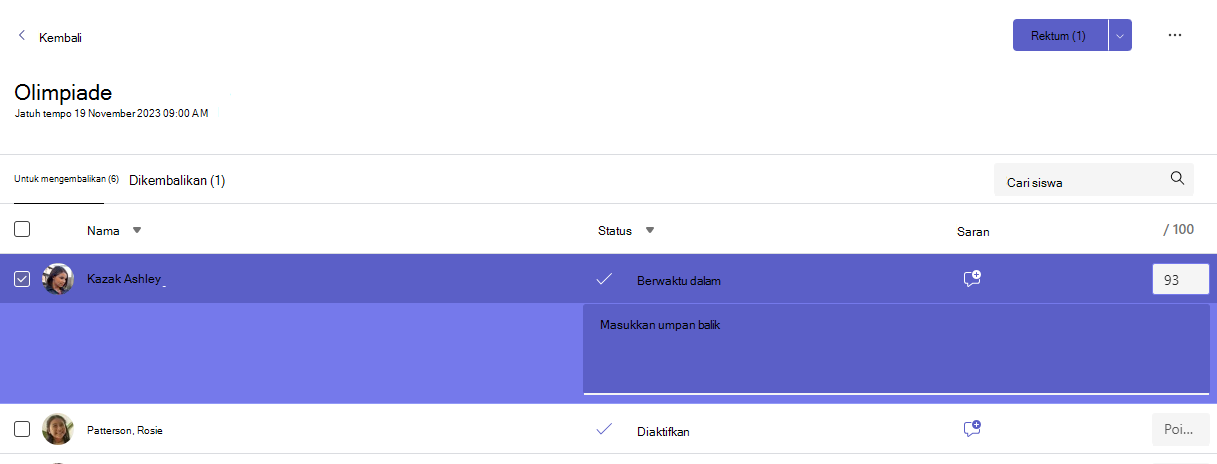
Menampilkan tugas yang dikembalikan dan draf
Pilih Draf atau Dikembalikan untuk menampilkan tugas yang disusur atau dikembalikan.
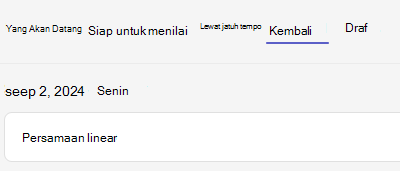
Catatan: Tugas dianggap "dikembalikan" jika semuanya telah dikembalikan kepada siswa Anda. Ketika siswa menyerahkan pekerjaan tambahan atau Anda kembali bekerja untuk revisi, tugas akan muncul lagi dalam daftar Ditetapkan untuk memberi tahu Anda bahwa ada pekerjaan yang belum Anda tinjau.
Memfilter Tugas menurut Modul
Jika telah menambahkan Tugas ke Modul Classwork, Anda dapat memfilternya dalam daftar Tugas. Anda dapat memfilter satu atau beberapa Modul.
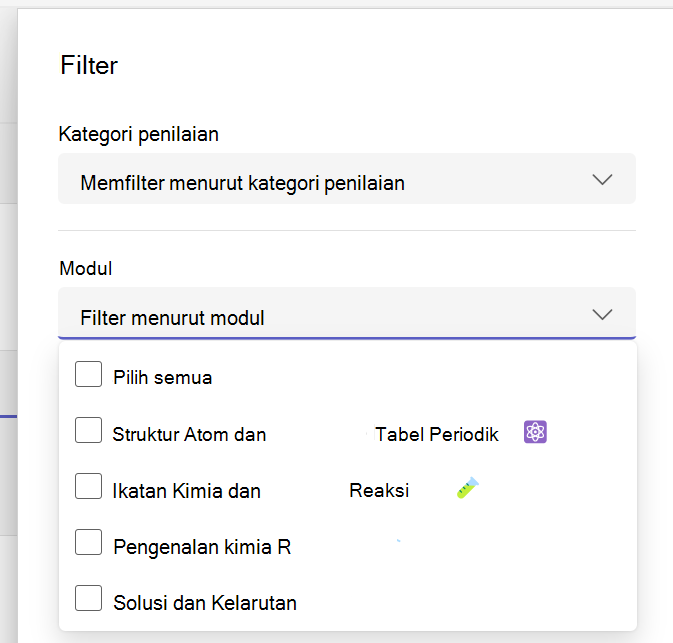
Memfilter Tugas menurut Kategori Penilaian
Jika telah mengonfigurasi kelas untuk menggunakan Grading Categories, Anda dapat memfilternya dalam daftar Tugas. Anda dapat memfilter satu atau beberapa Kategori Penilaian.
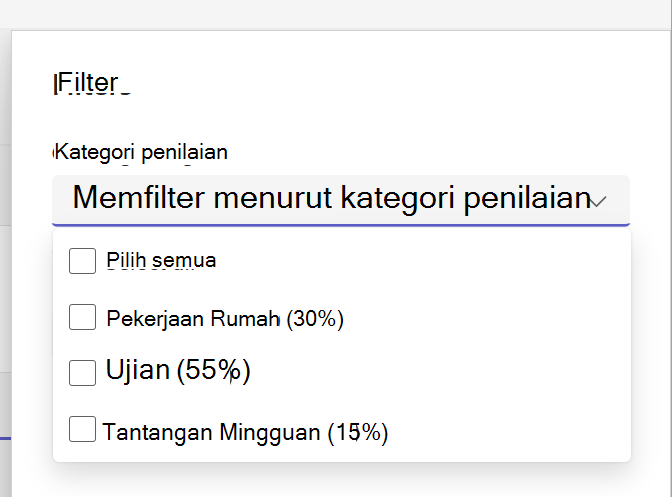
Memfilter tugas menurut Tag
Jika telah menambahkan tag ke tugas, seperti "Pekerjaan Rumah" atau "Tinjau," Anda dapat memfilternya dalam daftar tugas.
Untuk menampilkan semua tugas Anda menurut satu tag, pilih Semua tag dan pilih tag yang ingin Anda tampilkan.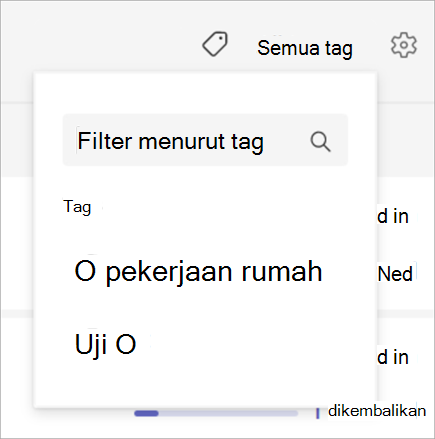
Menampilkan nilai
Lihat pekerjaan penilaian yang selesai dan tidak lengkap dengan memilih tab Nilai di tim kelas Anda.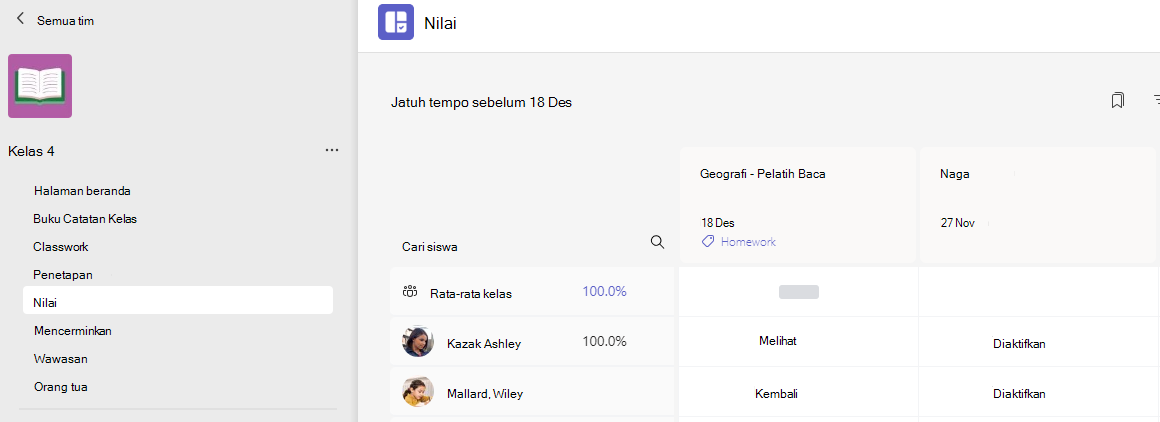
Anda akan melihat bahwa tugas Anda muncul dalam baris dan siswa Anda dalam kolom. Tugas diurutkan menurut tanggal jatuh tempo, dengan tanggal terdekat di awal. Lanjutkan menggulir untuk melanjutkan menampilkan tugas.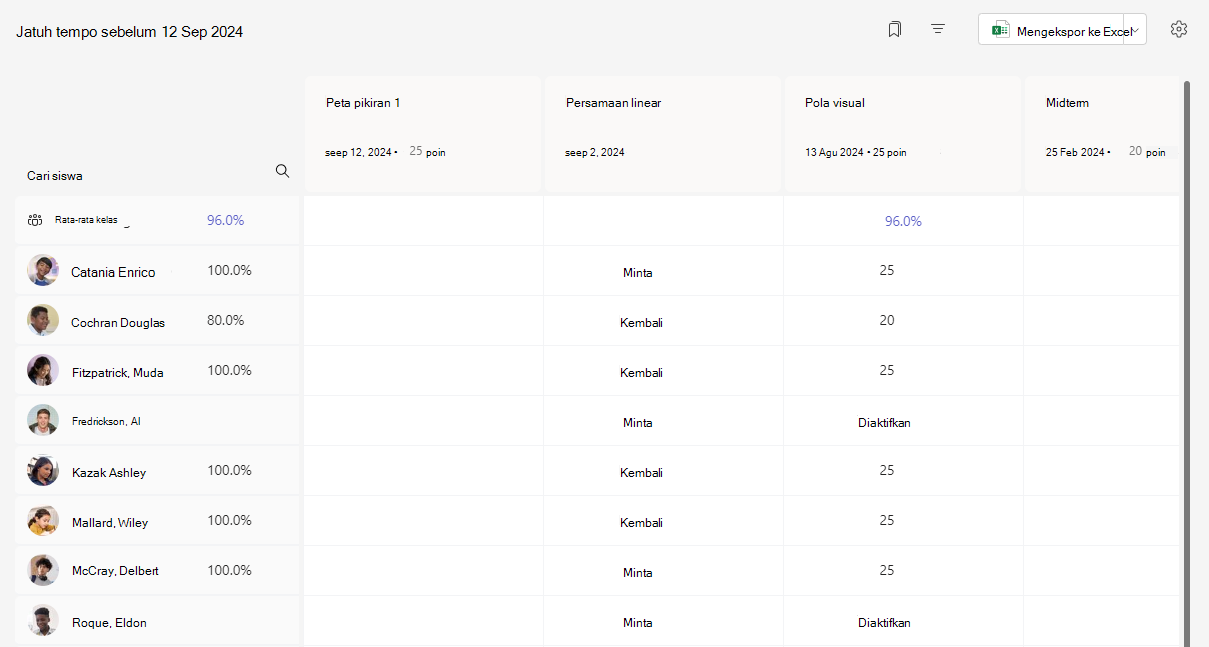
-
Klik sel untuk mengedit poin atau mengambil tindakan pada tugas siswa.
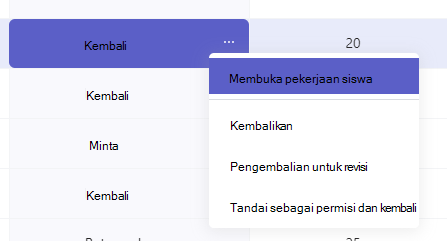
-
Pilih kotak tugas untuk membukanya.
-
Pilih nama siswa untuk melihat detail tentang nilai dan kemajuan mereka di kelas Anda sejauh ini.
Rata-Rata Penilaian
Untuk setiap Tugas, Anda dapat menampilkan Nilai Rata-Rata untuk Tugas. Untuk setiap siswa akan memperlihatkan nilai rata-rata untuk semua tugas. Anda juga dapat melihat Nilai Rata-Rata dan distribusi nilai kelas .
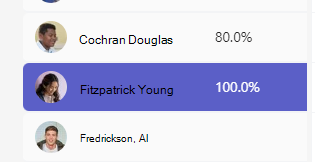
Catatan: Nilai rata-rata untuk kelas diatur untuk semua tugas, jika Anda memilih untuk memfilter buku nilai, nilai rata-rata hanya akan ditampilkan untuk tugas yang telah Anda pilih. Jika anda telah mengonfigurasi kelas anda untuk menggunakan Kategori Penilaian hanya tugas dengan Kategori Penilaian akan dihitung untuk rata-rata Nilai
Memilih nilai Rata-Rata eakan menampilkan tampilan detail dari Insights. Untuk Rata-Rata Kelas , Anda dapat melihat rata-rata Kategori Distribusi, Tren, dan Penilaian
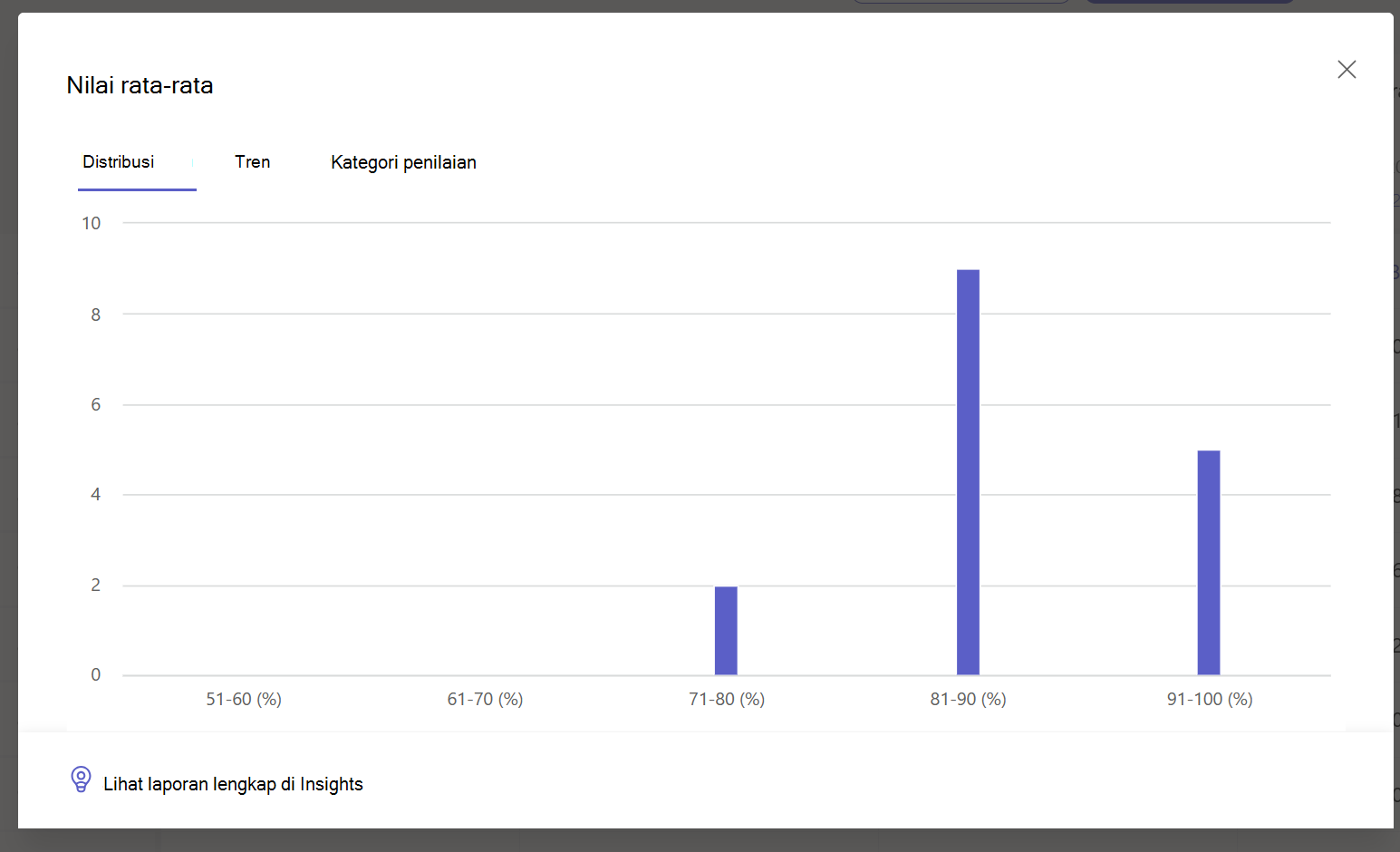
Catatan. Secara default, Siswa tidak melihat Nilai Rata-Rata. Anda dapat mengonfigurasinya dalam Pengaturan Tugas dan Nilai untuk kelas.
Pengaturan nilai
1. Konfigurasi Pengaturan Nilai dengan terlebih dahulu memilih ikon geriga untuk Pengaturan Tugas.
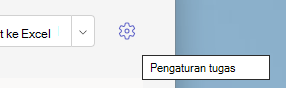
2. Terdapat dua bagian; Pengaturan tugas dan pengaturan Nilai. Opsi di bawah Pengaturan nilai yang tersedia untuk konfigurasi meliputi:
-
Skema Penilaian:Ini diatur ke sistem berbasis poin secara default, tetapi skema baru juga bisa ditambahkan dengan memilih tombol Tambahkan skema .
-
Nilai rata-rata:Aktifkan apakah siswa harus diizinkan untuk memeriksa persentase nilai mereka.
-
Kategori penilaian tertimbang:Atur tipe tugas dan tetapkan bobot untuk mencerminkan kepentingan.

Kategori penilaian tertimbang
Kategori penilaian tertimbang memungkinkan pendidik menetapkan bobot pada tugas untuk menunjukkan kepentingannya.
1. Navigasikan ke tim yang Anda inginkan dan pilih tab Nilai .
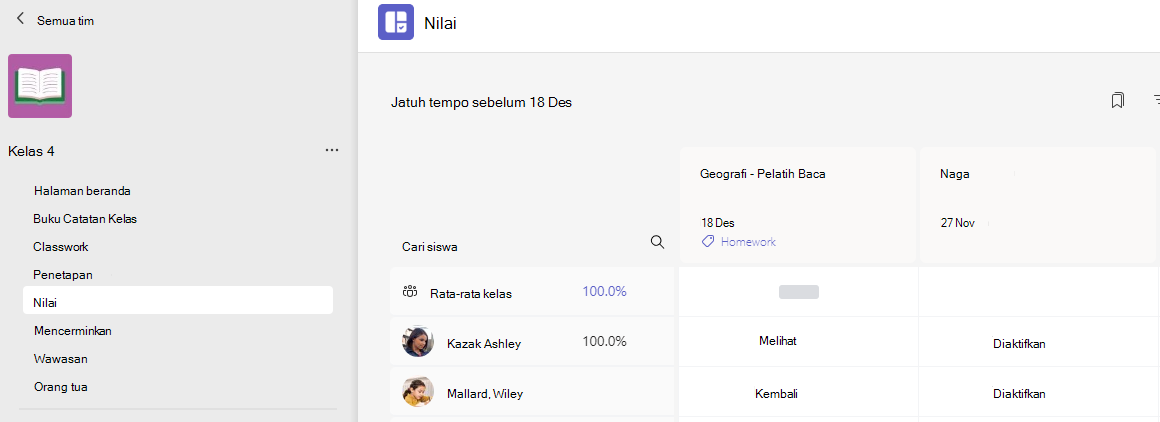
2. Pilih ikon pengaturan Tugas . 
3. Gulir ke Pengaturan nilai dan alihkan kategori penilaian Tertimbang ke Aktif.
4. Jendela Kelola kategori penilaian akan muncul. Pilih Tambahkan kategori Penilaian.
5. Beri nama kategori penilaian Anda dan masukkan persentase yang ingin Anda tetapkan sebagai berat kategori tersebut.
6. Ulangi untuk setiap kategori penilaian yang diinginkan.
7. Persentase harus ditambahkan hingga 100% untuk melanjutkan. Setelah selesai menambahkan kategori, pilih Simpan.
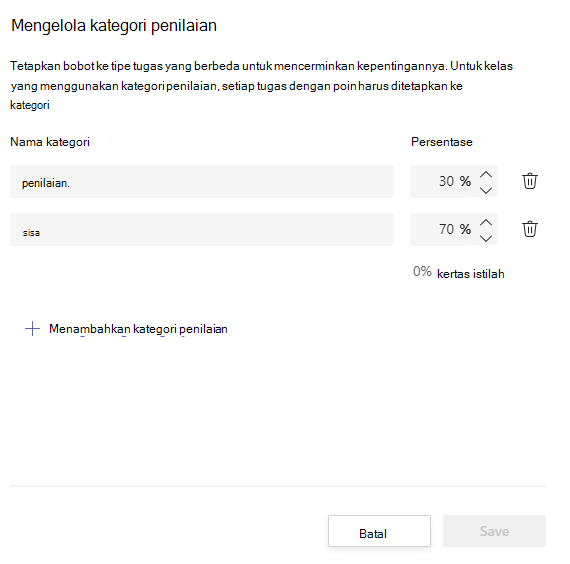
8. Dalam pengaturan nilai, kategori penilaian dan persentase Anda kini terlihat. Untuk mengedit, pilih Kelola kategori penilaian.
9. Kini Anda dapat memilih kategori penilaian setiap kali membuat tugas.
Penting:Dalam kelas yang menggunakan kategori penilaian, setiap tugas dengan poin harus memiliki kategori penilaian.
Memfilter Buku Nilai
Anda bisa memfilter buku nilai, untuk memilih tanggal jatuh tempo, satu atau beberapa kategori penilaian, dan Sembunyikan dan Perlihatkan Tugas Tidak Aktif.
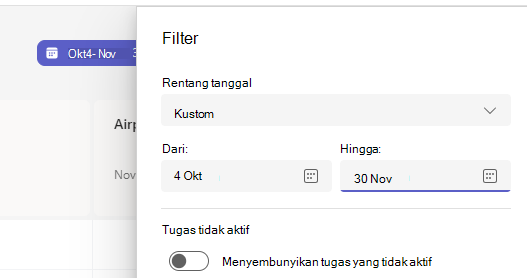
Untuk menggunakan kembali filter, Anda dapat menyimpannya sebagai bookmark untuk kelas. Bookmark disimpan per orang dan per kelas.
Menampilkan tugas di seluruh kelas
Untuk menampilkan tugas di seluruh kelas, pilih Tugas dari bilah aplikasi Anda. Pilih tugas untuk melakukan pengeditan atau memulai penilaian.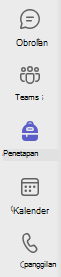
-
Pilih Yang Akan Datang untuk menampilkan tugas yang akan datang.
-
Pilih Siap untuk Menilai untuk menampilkan tugas apa pun yang memiliki pengiriman yang belum dinilai
-
Pilih Lewat Karena menampilkan tugas apa pun yang telah lewat jatuh tempo tetapi memiliki pengiriman yang hilang dari siswa
-
Pilih Buat untuk membuat tugas baru untuk kelas apa pun dari layar ini.
Catatan: Tidak melihat tugas yang lebih lama? Navigasikan ke tim kelas individual dan kunjungi tab Tugas untuk memuat lebih banyak tugas.










